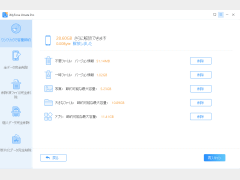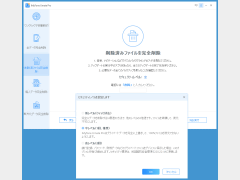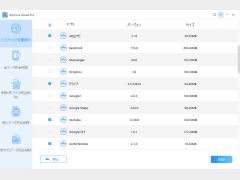一時ファイルやジャンクファイル、キャッシュ、クラッシュログなど、iOSデバイス内に蓄積された不要ファイルを削除して、動作速度の改善、空き容量不足の解消を図るソフト。断片化された個人データも消去できる。「iMyFone Umate Pro:iOSクリーンアップ」は、iOSデバイス(iPhone/iPad/iPod touch)内のストレージ容量を圧迫する原因となるデータやメッセージ、通話記録、Safariの閲覧履歴などを簡単な操作で削除できるクリーンアップソフト。iOS 7.0以降を搭載したデバイスに対応し、iTunesがインストールされたWindows 10/8.1/7環境で動作する(iOSデバイスがiTunesと同期できる状態であることが必要)。世界100ヵ国以上、200万人以上のユーザに利用されている。
起動後、iOSデバイスをパソコンに接続したら、メイン画面左側に並ぶボタンを目的に応じてクリックし、ファイルを削除する。選択・クリックできるボタンは、
- ワンクリックで容量節約
- 全データ完全削除
- 削除済ファイル完全削除
- 個人データ完全削除
- 断片化データ完全削除
の五つ。最も手軽な「ワンクリックで容量節約(クイックスキャン)」では、ジャンク(不要)ファイルの削除、一時ファイルの削除、写真の圧縮・削除、大容量ファイルの削除、アプリの削除をまとめて行うことが可能。使い方は簡単。ワンクリックするだけでストレージ内のスキャンが開始され、データの削除・圧縮によって節約できるストレージ容量が算出される仕組み。ストレージを節約できる容量が項目別にリスト表示されるので、あとは、削除したい項目の「削除」ボタンを押すだけでよい。ジャンクファイル、大容量ファイル、写真などを個別に削除することも可能。例えば、ジャンクファイルを削除するには、
- 「ワンクリックで容量節約」をクリック
- 「ジャンクファイル」をクリックしてスキャンを開始
- スキャン結果のリストで、削除したいアイテム(クラッシュログ、写真キャッシュ、iTunesキャッシュなど)を選択
- 「削除」をクリックして実行
で作業が完了する。写真の削除方法には、
- すべての写真をパソコンにエクスポート(バックアップ)した上で削除
- オリジナル写真をパソコンにバックアップし、デバイス上のデータはJPEGをロスレス圧縮して保存
の二つがある。JPEGのロスレス圧縮を実行した場合は最大75%の節約となるという。必要に応じていずれかを選べばよい。大容量ファイルは、パソコン上にエクスポート(バックアップ)した上で削除することもできる。
アプリの削除では、デバイスにインストール済みのアプリの一覧リストから、不要なファイル(アプリ)を選択して、個別に削除することが可能だ。
そのほかの四つのボタンでは、
- すべてのデータを完全消去して初期状態に戻す(全データ完全削除)
- 写真、メッセージなど、削除済みのデータを復元不可能にする(削除済ファイル完全削除)
- メッセージや通話記録、Safariの履歴、写真のキャッシュデータなど、個人特定につながるデータを完全に削除(個人データ完全削除)
- Twitter、Facebook、Twitterなどのアンインストール後に残存する断片化データをスキャンし、SNSの記録を完全に削除(断片化データ完全削除)
といったことを行える。データの「完全削除」では、削除する際のセキュリティレベルを「低」「中」「高」の三段階から選ぶことが可能。例えば「高」は、アメリカ国防総省標準5220.22-Mに準拠したセキュリティレベルとなる。